Ausführliche Exodus Wallet Einführung
In diesem Beitrag stelle ich euch die Exodus Wallet vor
Die Exodus Wallet ist für mich im Moment eine der schönsten Wallets auf dem Markt. Sie ist auch wie ich finde sehr leicht zu Bedienen. Man kann ziemlich wenig an der Wallet aussetzten. Aber es gibt einen Punkt, der mich stört. Vieles vom Code ist Open Source aber eben nicht alles. Dadurch hat man nicht die komplette Einsicht in den Code.
Was natürlich wichtig wäre für eine Wallet um Vertrauen aufzubauen. Man weiß dadurch nicht was einem untergejubelt wird. Gibt es eine Backdoor im Programm?
Link zum nachlesen Englisch: Is Exodus open source?
Exodus Wallet Webseite: Exodus
Die Software gibt es für Mac, Linux und Windows (64-bit)
Startet ihr das erste mal die Wallet wird sie so oder ähnlich aussehen. Der Reiter Portfolio ist dabei ausgewählt.
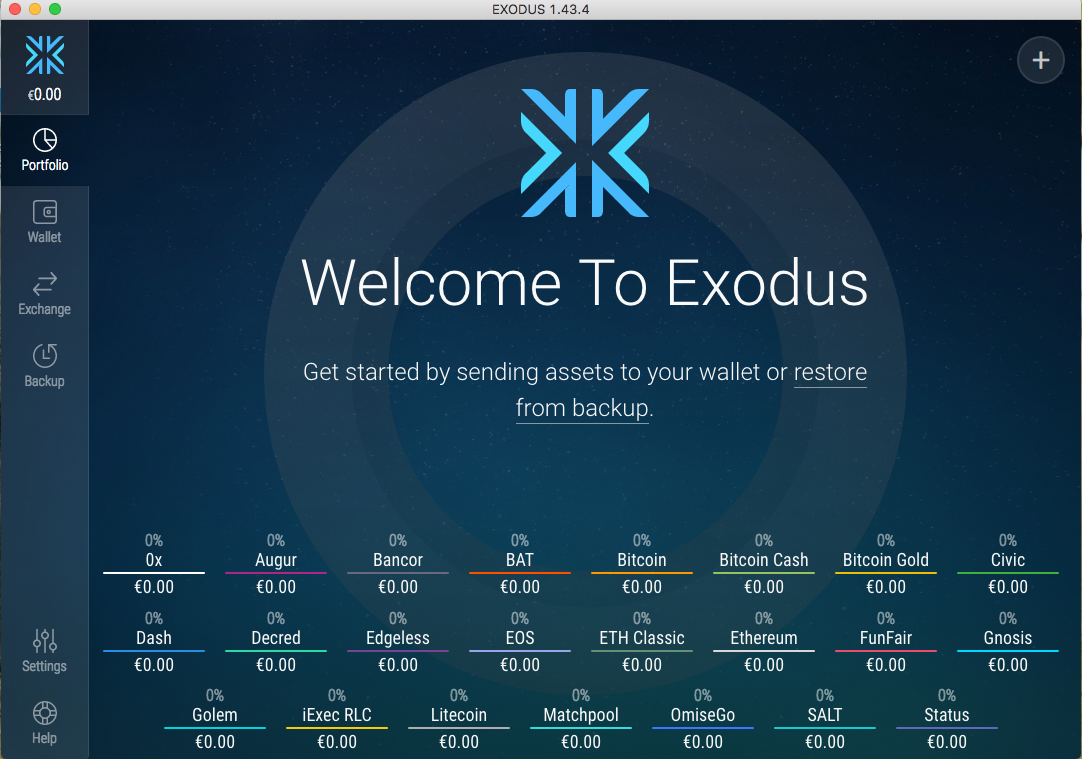
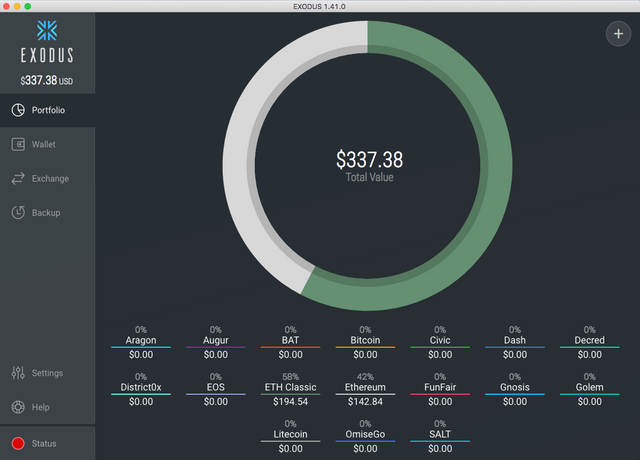
Kommen wir zum Reiter Wallet.
Wie auf dem Bild zu erkennen, wählt man den entsprechenden Coin aus. Man sieht dann schon die 2 Buttons zum Senden und Empfangen der Coins.
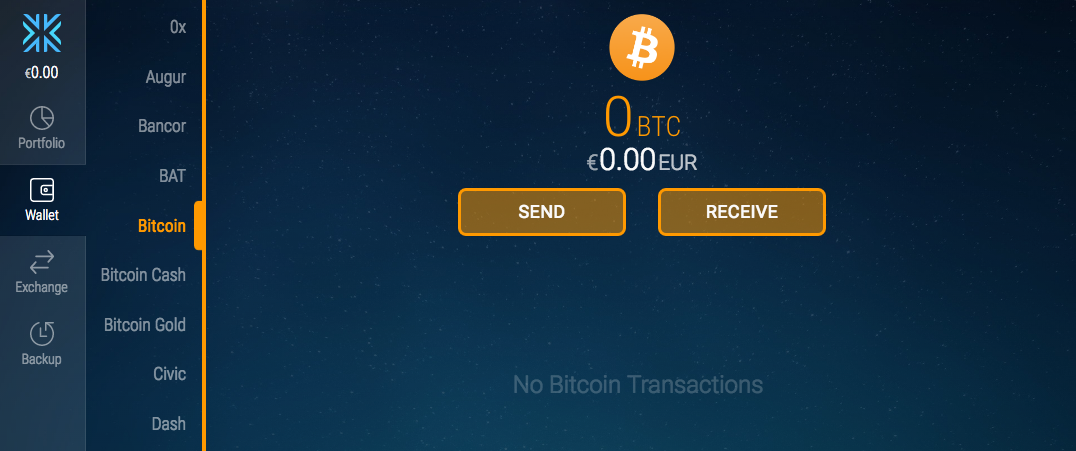 Wenn man auf senden klickt, erscheint folgendes Fenster. Oben gibt man die Bitcoin Adresse ein, darunter den Betrag zum Senden. Es wird dann auch gleich die Netzwerk Gebühr mit Angezeigt. Sehr schön. Darunter sieht man dann noch sein restliches Guthaben.
Wenn man auf senden klickt, erscheint folgendes Fenster. Oben gibt man die Bitcoin Adresse ein, darunter den Betrag zum Senden. Es wird dann auch gleich die Netzwerk Gebühr mit Angezeigt. Sehr schön. Darunter sieht man dann noch sein restliches Guthaben.
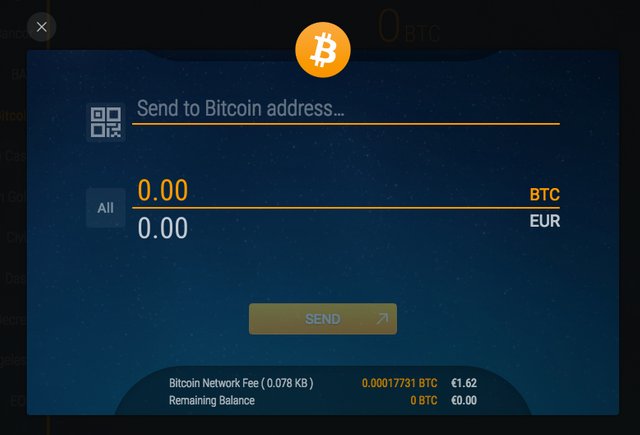 Klickt man auf Receive, erscheint folgendes Fenster.
Klickt man auf Receive, erscheint folgendes Fenster.Es erscheint die Empfangsadresse in Textform und zusätzlich in QR-Code.
Tipp: Die Textform nie abschreiben. Macht immer Copy & Paste um Fehler zu vermeiden.
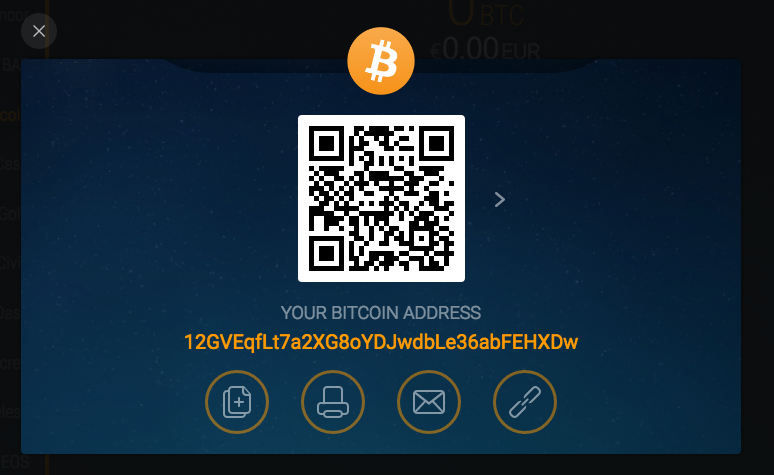 Erhält man Coins, wird einem das Übersichtlich angezeigt.
Erhält man Coins, wird einem das Übersichtlich angezeigt.
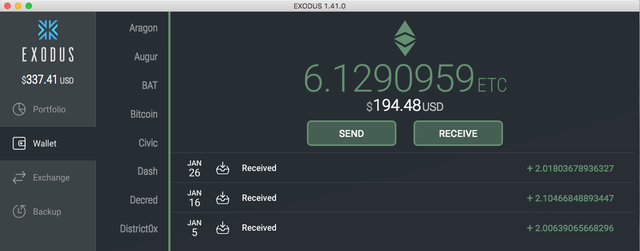
Kommen wir zum Reiter Exchange.
Unter Exchange wählt man die zu tauschende Währung aus. Unter Receive, die Währung die man erhalten will. Der Tauschhandel läuft über die Exchange Shapeshift. Rechts unten im Fenster befindet sich auch ein Button für die Order History
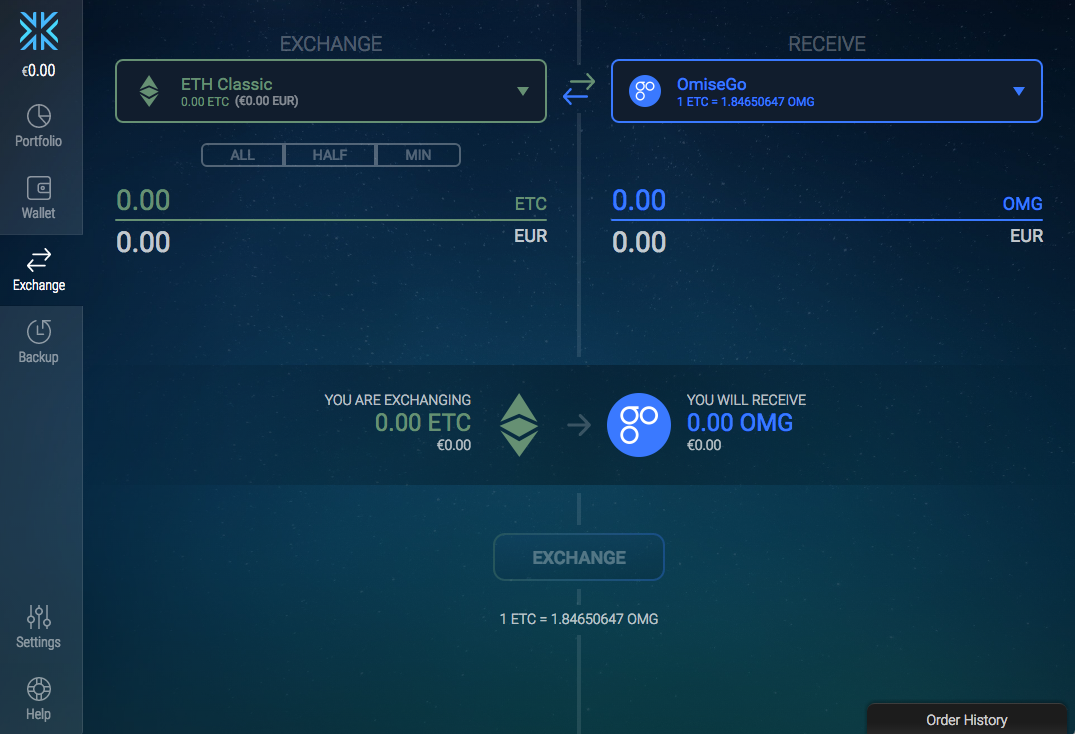
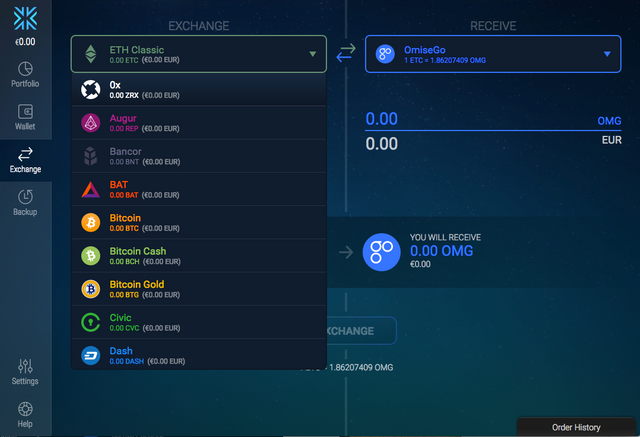 Hat man seine Coins zum Tausch ausgewählt, wird einem übersichtlich angezeigt, was man Zahlen muss und was man bekommt. In diesem Beispiel zahlen wir 3.064 ETC im Wert von $97.20 und bekommen dafür ANT im Wert von $84.20. Mit dem Wertunterschied (Spread) finanziert sich die Exodus Wallet. Ein Teil davon geht natürlich auch an die Börse Shapeshift.
Hat man seine Coins zum Tausch ausgewählt, wird einem übersichtlich angezeigt, was man Zahlen muss und was man bekommt. In diesem Beispiel zahlen wir 3.064 ETC im Wert von $97.20 und bekommen dafür ANT im Wert von $84.20. Mit dem Wertunterschied (Spread) finanziert sich die Exodus Wallet. Ein Teil davon geht natürlich auch an die Börse Shapeshift.
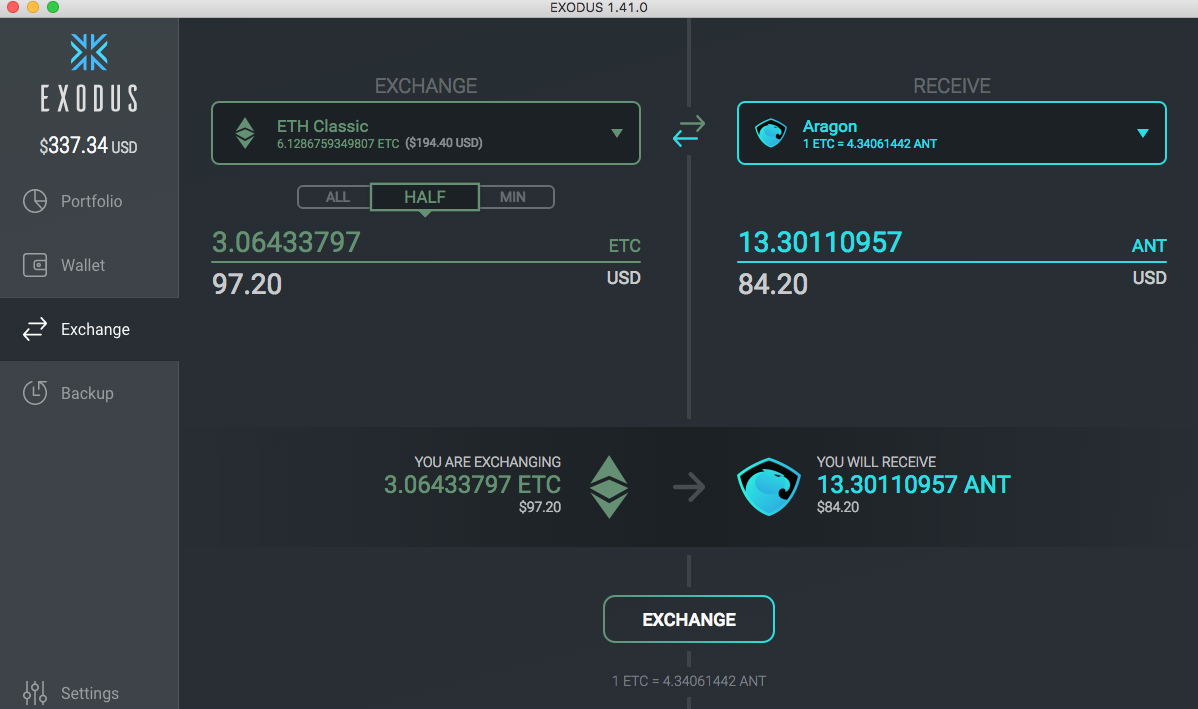
Kommen wir zum Reiter Backup.
Dieser Reiter wird erst aktiviert, wenn eine Zahlung eingegangen ist.
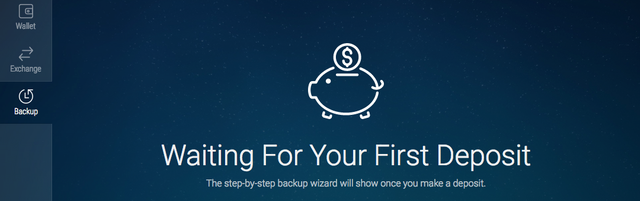 Ist eine Zahlung eingegangen, wird der Reiter aktiviert und man kann Einstellungen vornehmen.
Ist eine Zahlung eingegangen, wird der Reiter aktiviert und man kann Einstellungen vornehmen.Man kann hier ein Passwort für den Login setzen. Zusätzlich kann man hier die "12 Wörter Backup Phrase" aufschreiben.
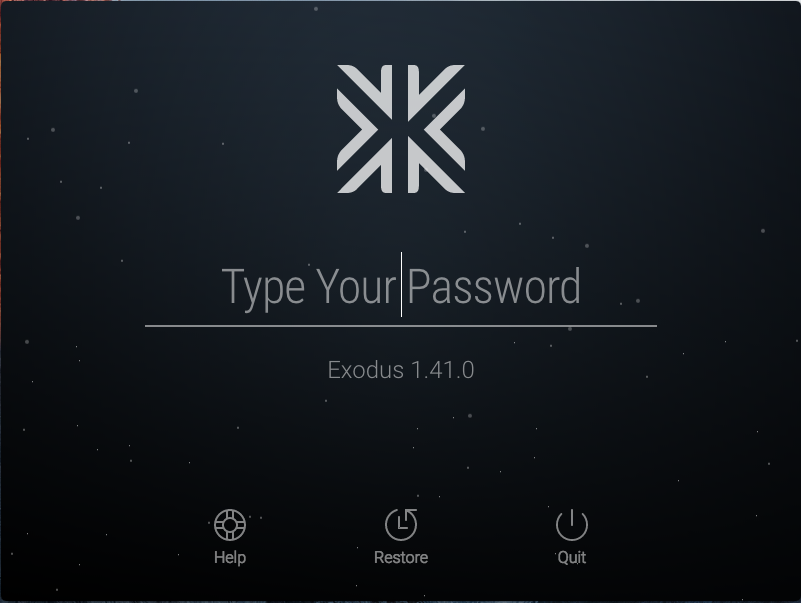
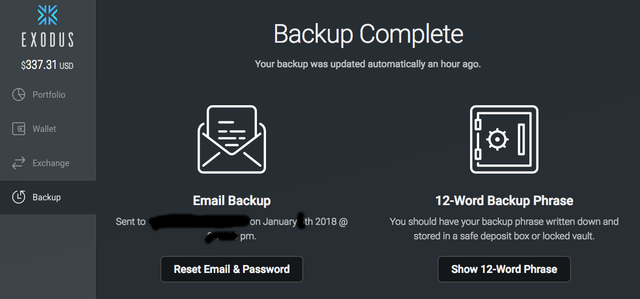
Kommen wir zum Reiter Settings.
Hier gibt es 3 Unterkategorien. Assets-Localization-Skins.
Unter Assets kann man die Währungen an und abwählen. Deaktivierte Assets werden im Reiter Portfolio nicht angezeigt. Dadurch kann die Übersicht im Portfolio verbessert werden. Beim jedem Asset gibt es Links zu den offiziellen Kanälen. Es gibt Links zur Website, Reddit und Twitter.
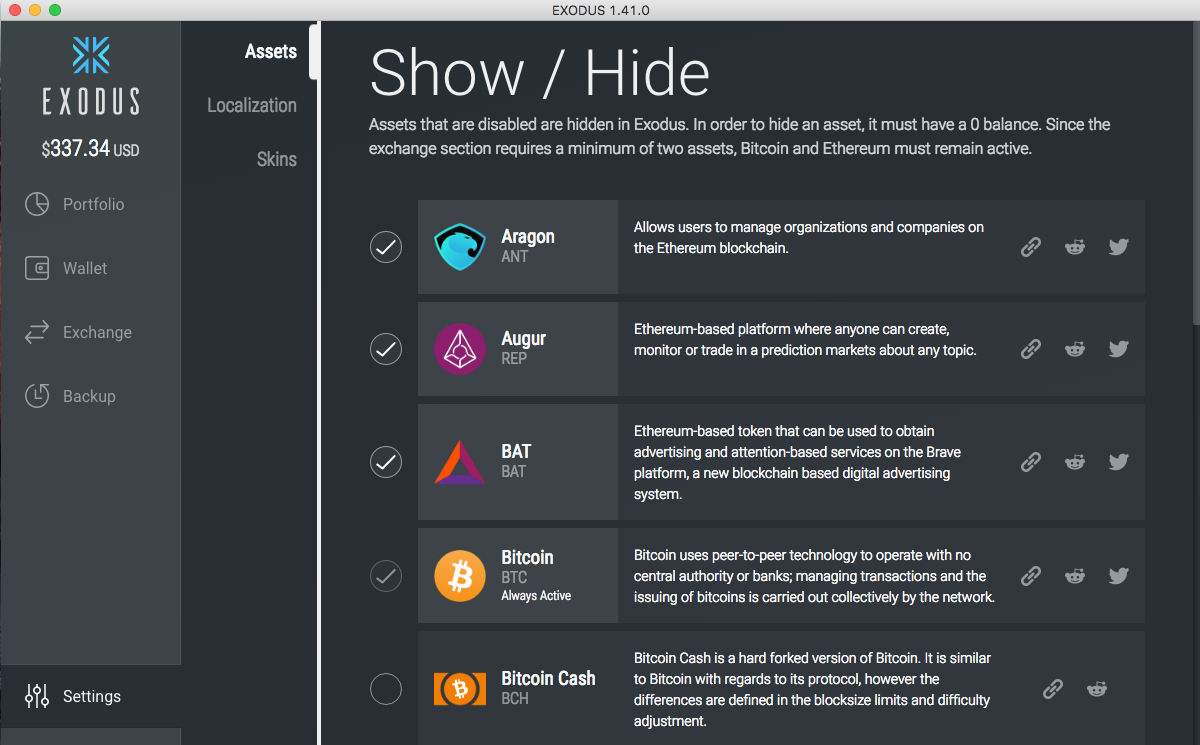 Unter Localization wählt man seine bevorzugte Währung aus.
Unter Localization wählt man seine bevorzugte Währung aus.
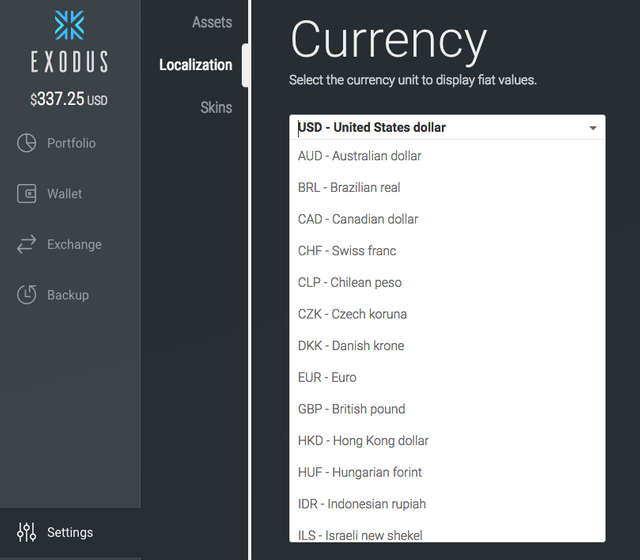 Unter Skins kann man das Design seinem Geschmack anpassen.
Unter Skins kann man das Design seinem Geschmack anpassen.
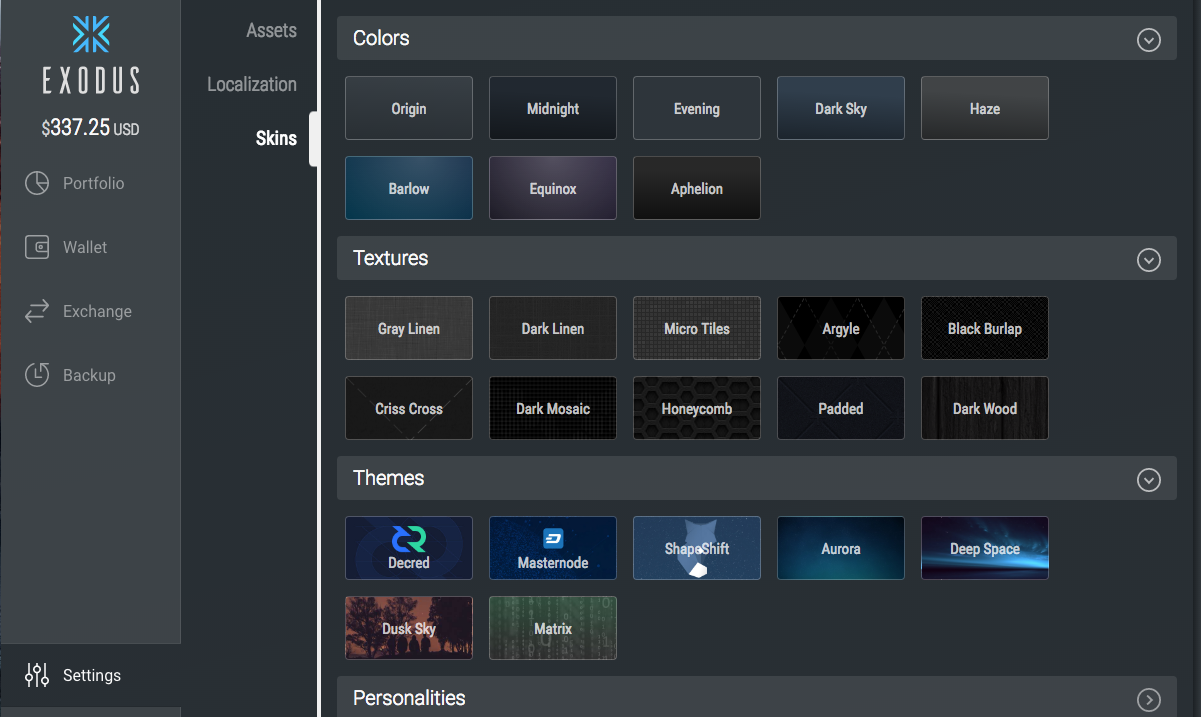
Jetzt kommt der letzte Reiter Hilfe.
Wer Hilfe benötigt, einfach das passende aussuchen.
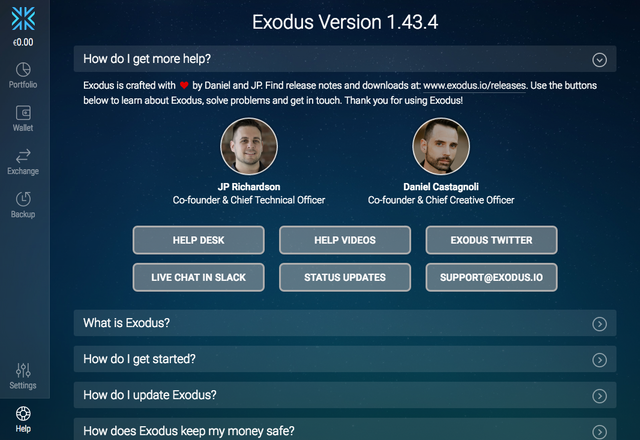
Jetzt kommen noch ein paar wichtige Zusatzfunktionen.
Gibt es ein Update, wird das auf 2 Arten angezeigt. Einmal unten im GUI oder links unten erscheint ein roter Punkt.

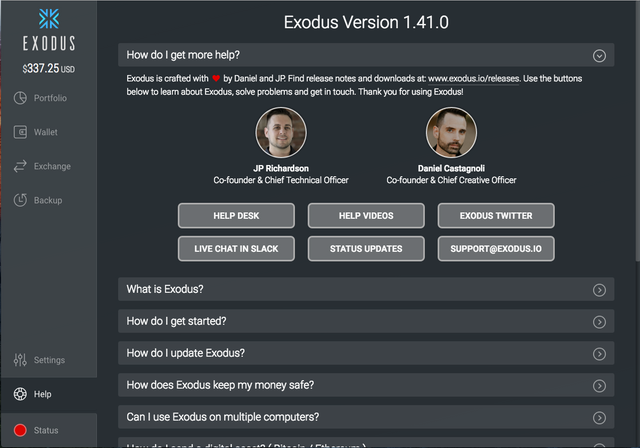 Man kann sich über das Menü auch die Private Keys exportieren.
Man kann sich über das Menü auch die Private Keys exportieren.
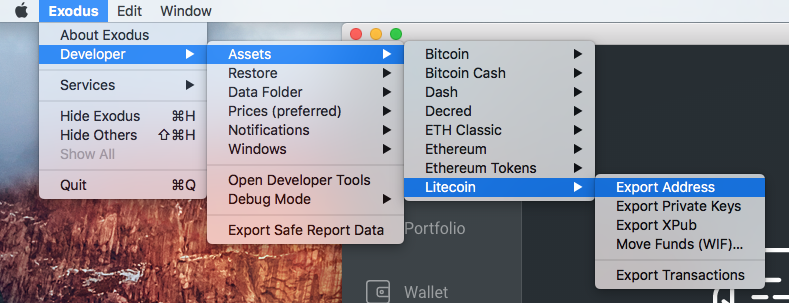 Hat dir der Beitrag gefallen?
Hat dir der Beitrag gefallen?Empfehle ihn weiter.
Über einen Kommentar und Like freue ich mich :)
Sehr gute Arbeit für jemanden, der noch so neu ist.
Gefällt mir sehr gut!
Ich finde die Jax Wallet auch noch ganz praktisch.
Ich werde mal schnell zu deinem 10. Follower, damit die Sache mal in Schwung kommt.
Danke für den netten Kommentar. Jaxx Wallet kommt auch noch dran :)